Занятия лучше нет:
Я смотрю в окно
И вижу целый свет.
Андрей Макаревич. Я смотрю в окно. 1974
Карманный компьютер — вещь очень нужная в повседневной жизни. Музыка, книги, Интернет и многое другое становятся доступны в дороге. Можно и картинки смотреть. Сейчас это все умеют делать даже МР3-плееры, вот только если «вшитый» просмотрщик (программа для просмотра файлов различных форматов) вам не угодит, то его не переделаешь. Придется смириться или заменить устройство. Для КПК же есть огромный выбор программ такого рода.
Встроенные просмотрщики для КПК малопригодны. Правда, иногда производитель устанавливает свои утилиты, но они также могут не устроить пользователя. Например, в моем HP 2210 есть программа iPAQ Image 2.11, однако в ней слишком мало возможностей.
Resco Photo Viewer 5.32
Оценка: 5 из 5
Цена: условно-бесплатная, 19,95 долл.
Resco www.resco-net.com
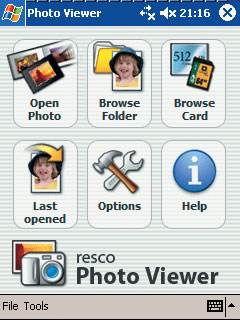
|
| Появляющийся при загрузке Мастер поможет сориентироваться на местности |
Свое знакомство с просмотрщиками (на мой взгляд, достойными внимания) я начал именно с этой программы еще несколько лет назад, когда писал первый материал для журнала «Мир ПК» на данную тему. В основном Resco Photo Viewer заинтересовала меня потому, что в нее входит средство для получения скриншотов (надо заметить, очень удобное во всех отношениях). Впрочем, это не самое главное, что может предложить сей продукт, основное, конечно, — просмотр изображений. К тому же есть масса совместимых форматов, вплоть до MPEG.
При запуске нас встречает Мастер (Wizard), и здесь можно выбрать, просмотреть ли папку с изображениями, содержимое флэш-карты либо открыть ранее созданный альбом. Интересно отметить, что, только работая с КПК, я понял, насколько удобно создавать альбомы, представляющие собой единый файл. Допустим, что у нас на карте с фотоаппарата есть десяток снимков с корпоративной вечеринки, двадцать фото с юбилея друга и энное количество семейных фотографий по поводу и без. Так вот, убрали картинки с вечеринки и сохранили остальное в памяти КПК в виде файла фотоальбома, подписав соответствующим образом. Все, теперь они не затеряются. И так же поступим с остальными. В результате не придется мучиться со множеством каталогов...
С этим понятно. Но как быть с просмотром изображений? В общем-то поступать как всегда, все довольно просто и понятно. После загрузки картинку можно повернуть, чтобы объект не лежал на боку, и увеличить, чтобы были лучше видны детали. Конечно, предусмотрен полноэкранный режим. Программа позволяет гибко настроить «горячие» клавиши, что особенно актуально, поскольку нет панели управления, а ведь порой хочется полистать фотографии, увеличить фрагменты или включить слайд-шоу.
Photo Viewer также позволяет подредактировать фотографию: сделать гамма-коррекцию, улучшить яркость и контрастность. Конечно, это не Photoshop, но все же удается сделать фото покрасивее. Жаль только, не нашлось инструмента для борьбы с эффектом «красных глаз».
Большое внимание разработчики уделили системе заметок, т.е. на картинке можно вручную сделать надписи, например указать имена участников вечеринки. Также есть функция, обеспечивающая голосовой комментарий.
В общем, это качественный и удобный продукт, справляющийся со своей задачей на все сто. Конечно, не бесплатно, но что поделать... Если средства позволяют, то стоит заплатить за лицензию данной программы. Коли же с деньгами дела не ахти, то следует рассмотреть другие варианты.
XnView Pocket 1.35
Оценка: 5 из 5
Цена: свободно доступная
Xzeos Software, www.xnpocket.com
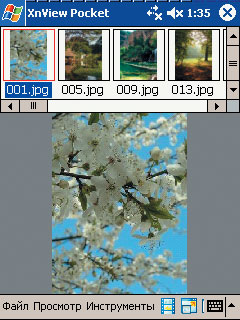
|
| Как просматривать фотографии, решает только пользователь |
Запускаем программу и видим... Прямо братья-близнецы: что XnView, что Resco Photo Viewer. Здесь также есть окно мастера, помогающее приступить к работе с программой, где предлагается начать с просмотра флэш-карты, папки с файлами или же открыть альбом. Просмотр картинок происходит точно так же. Данный продукт отличается от предыдущего более широким выбором режимов просмотра (обязательно подберете что-нибудь для себя), переключаться между которыми значительно проще. Понравился и полноэкранный просмотр: в Resco Photo Viewer нельзя убрать названия фотографий, а в XnView все чистенько и красиво, ничто не мешает наслаждаться снимком.
Какие еще функции предоставляет нам XnView? Например, можно создавать скриншоты. Вот только реализовано это менее удачно, чем у Resco, — в XnView допускается лишь выставить задержку, после которой будет сделан снимок экрана, а мгновенный скриншот сделать нельзя. Конечно, не очень удобно, зато разрешается изменять настройки сохраняемого изображения. Так, если используется формат JPEG, то позволяется выставить качество, если BMP — цветность и т.д.
У данной программы есть и еще одна интересная функция — редактирование изображений. И выполняются не только гамма-коррекция, но и преобразование в другой формат, кадрирование, изменение размера файла картинки. Еще можно уменьшить шум, увеличить четкость или добавить размытия. Целый набор функций! Помимо редактирования файлов есть возможность их передачи через ИК-порт или по электронной почте, жаль только, не поддерживается Bluetooth... Будем надеяться, что разработчики исправят данное упущение. Плюс ко всему вышеизложенному программа русскоязычна, да еще и бесплатна (в отличие от прямого конкурента, созданного компанией Resco).
Dava Picture Viewer 2.05
Оценка: 4 из 5
Цена: свободно доступная
DiceSoft (www.dicesoft.com)
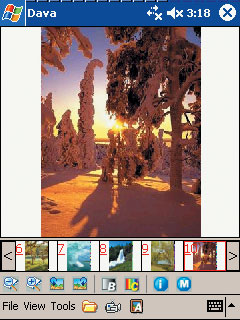
|
| Вот так аскетично выглядит Dava Picture Viewer |
В поисках более простого решения натолкнулся на этот продукт. Чем же он интересен? По-моему, тем, что позволяет просматривать файлы изображений. К тому же Dava Picture Viewer довольно быстро работает (загружается и открывает файлы для просмотра). В общем-то со своей задачей программа справляется. Конечно, Dava Picture Viewer не отличается поддержкой большого количества форматов, но BMP, JPEG и GIF должно хватить многим пользователям. Настроек здесь не слишком-то и много, например, настраивается задержка между сменой картинок в слайд-шоу. Еще можно выбрать, какие расширения будут ассоциироваться с программой.
Кстати, помимо слайд-шоу и возможности увеличения (уменьшения) разработчики не удержались и все-таки вставили несколько функций редактирования фото. Программа способна всего-навсего перевернуть изображение или отрегулировать яркость и контрастность. А вообще, Dava Picture Viewer напомнила мне стандартный просмотрщик Windows XP, встроенный в ОС просто для того, чтобы был.
Просмотрел фото и понес на печать. Кстати, про печать... В приложении можно написать примечание к фотографии, например указать, какие фото делать и в каком количестве, либо оставить для истории, когда и где выполнен снимок.
Что еще добавить? Программа бесплатна, русифицирована, а также совсем необъемна, так что можно сберечь драгоценную память КПК. В общем, у нее твердая четверка.
PDAmill Viewer
Оценка: 3 из 5
Цена: свободно доступная
PDAmill, www.pdamill.com
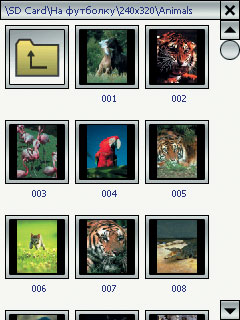
|
| Какие вам еще настройки? |
Что? Нужно еще проще? И бесплатно? Ладно-ладно, как скажете. Есть и такое. PDAmill Viewer — только просмотр файлов, и ничего больше. С программой под силу разобраться даже ребенку. Загружаем ее, и после недолгой заставки (причем только из нее можно узнать о разработчике) перед взором предстает что-то наподобие Проводника Windows в режиме эскиза страниц. Удобно, что и говорить. А коли надо посмотреть в большем масштабе, то щелкаем по файлу и переходим в полноэкранный режим. Здесь нам доступны две кнопки. Одна запускает слайдшоу, другая инициирует выход из него. Все элементарно, не правда ли?
Настройки? Да зачем они? Никаких настроек и дополнительных функций. Программа выступает как оптимальная замена стандартному вьюэру Windows Mobile, да и объем приложения меньше 200 Кбайт. Вот плюсы. Минусы? Они также есть. Продукт выглядит довольно сыро на фоне остальных. К тому же полностью отсутствуют настройки, даже нельзя выбрать, какие файлы будет открывать программа. Посему приходится сначала запускать программу и лишь потом через нее искать директорию для просмотра.
Если вам нечасто нужно просматривать изображения и стандартных средств недостаточно, то это лучший выбор.
Adobe Reader for Pocket PC 2.0
Оценка: 3 из 5
Цена: бесплатная
Adobe
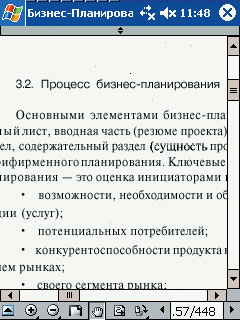
|
| Вот он, знаменитый Adobe Reader |
Эта программа не относится к просмотру графических файлов, но всех интересует новая вторая версия данного продукта компании Adobe для просмотра PDF-файлов. Для тех, кто не знает: PDF-формат текста заслужил всеобщее признание, и игнорировать его довольно сложно. Многие документы в электронном виде имеют именно такое расширение, ведь это позволяет сохранить первоначальное форматирование (верстку). Это особенно важно тогда, когда в документе много рисунков.
В принципе при работе на настольном ПК все просто: просмотреть лист на экране монитора совсем не сложно, а если есть только «карманный экран», то возникают трудности. Дисплей-то обычно имеет диаметр всего 3,5 дюйма и лишь изредка 4. Что же получается? Трудно читать текст, сверстанный для формата А4. Конечно, можно использовать функцию подгона текста под размер экрана. Да, здесь есть такая возможность (Reflow Toggle), но тогда пропадает смысл! Ведь для того-то и нужен PDF, чтобы можно было сверстать текст в Pagemaker или Quark и сохранить уверенность, что и на той системе, где эти программы не установлены, каждая строчка останется на своем месте.
Если же говорить о самом продукте, то он нисколько не «вырос» в своей второй версии. Остался тем же, чем и был. Правда, на мой взгляд, он стал работать пошустрее: страницы загружаются и листаются более быстро. Эту программу имеет смысл устанавливать тогда, когда нужный материал предоставлен только в виде PDF и невозможно извлечь из него текст. В остальных же случаях рекомендую использовать другое ПО, небезызвестную Haali Reader например.
* * *
Так что в наш цифровой век, да и с карманным компьютером в придачу, не пропадешь. Главное — сделать правильный выбор.
С автором можно связаться по электронному адресу: chronomarchie@yandex.ru.
